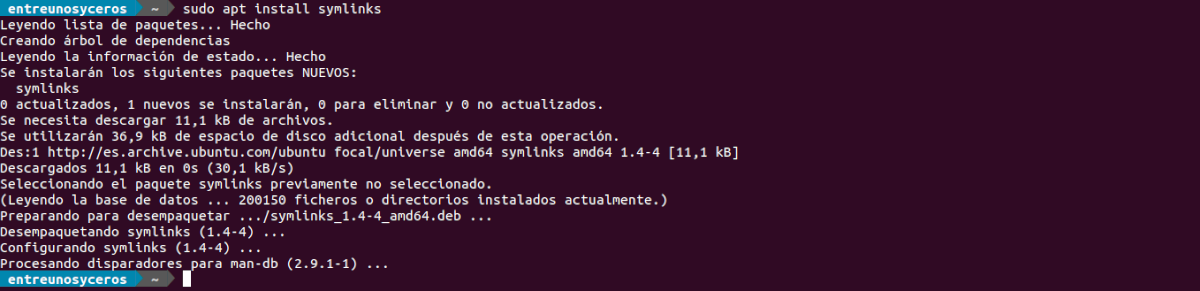I nästa artikel kommer vi att ta en titt på hur man hittar och tar bort trasiga symlänkar i Ubuntu. Symboliska länkar är ett sätt att förenkla hanteringen av ett Gnu / Linux-system. Dessa används på både servrar och arbetsstationer, där länkning från en katalog till en annan används för applikationer för att skicka information någon annanstans i katalogträdet.
Un symbolisk länk på Unix- eller Gnu / Linux-system indikerar det åtkomst till en befintlig katalog eller fil som finns på en annan plats i katalogstrukturen. En ändring som gjorts med den här länken kommer att återspeglas i originalet, men tvärtom, om länken tas bort kommer inte filen eller katalogen som den hänvisar till att tas bort. Ett annat mindre vanligt alternativ är att använda en hård länk (hård länk). I detta fall orsakar borttagningen av länken att filen eller katalogen tas bort, om det var den sista hårda länken till filen.
En fördel med den symboliska länken framför hårda länkar är att det är möjligt att skapa symboliska länkar som pekar på objekt i filsystem som finns på andra enheter, eller till partitioner inom samma enhet. Kommandot som normalt används för att hantera länkar (både hårda och symboliska) är ln.
Symlänkar, ett verktyg för att hantera symboliska länkar
Det finns en applikation som heter symlinks i de flesta Gnu / Linux-arkiv. Detta är ett enkelt kommandoradsverktyg, vilket kommer att ge användbara resultat och alternativ för att hantera symboliska länkar. Till installera det här verktyget på Ubuntu, vi behöver bara öppna en terminal (Ctrl + Alt + T) och utföra kommandot:
sudo apt install symlinks
Med symlänkar kan vi använda olika alternativ för att arbeta med symboliska länkar. Bland dem kan vi markera alternativet -d, som tar bort länkarna som är kvar hängande. Ett annat intressant att veta är alternativet -r, vilket kommer att göra rekursivt genom underkatalogerna alla alternativ som vi anger för detta verktyg.
Ett grundläggande exempel
För att börja med detta exempel, låt oss först skapa en symbolisk länk. Vi kan göra detta genom att ta en befintlig fil och använder ln-kommandot för att länka den till en fil som inte finns ännu. Kommandona för att skapa detta exempel skulle vara följande:
touch archivo-ejemplo.txt ln -s archivo-ejemplo.txt link-archivo-ejemplo.txt
Då ska vi använda kommandot ls för att kontrollera att länken vi just skapade redan finns i vårt system.
Nästa sak vi kommer att göra är bryt symlinken som vi just skapade.
rm archivo-ejemplo.txt
Även om vi precis raderade originalfilen, som du kan se i föregående skärmdump, kommandot ls -l rapporterar fortfarande att länken fortfarande finns där. Det är här problemet ligger, eftersom den här länken skulle lämnas hängande från en fil som inte längre finns. Filerna i detta exempel kan också finnas i olika kataloger, vilket kan göra det svårare att kontrollera om originalfilen fortfarande finns.
Hitta och reparera trasiga symboliska länkar
Sättet att fixa trasiga symlänkar är att helt enkelt ta bort dem. Det är omöjligt att återställa dem, så vi behöver bara ta bort dem från katalogträdet.
till kolla efter trasiga symlänkar låt oss använda verktyget symlänkar. Vi behöver bara använda följande kommando:
symlinks .
Det är viktigt att vara uppmärksam på poängen (.) i slutet av kommandot, eftersom det anger den aktuella arbetskatalogen. Detta kan ändras med vilken sökväg som helst för att ange en katalog där vi försöker söka. Det tidigare kommandot visar oss en utdata som följande:
Indikerar att 'länk-fil-exempel.txt"hänger och att den symboliska länken är bruten. För att eliminera det behöver vi bara använda samma kommando som tidigare och lägga till alternativet -d:
symlinks -d .
Utgången som terminalen kommer att returnera kommer att visa något liknande förra gången, men den här gången kommer det också att inkludera linjen 'raderade'.
Fortsätter vi med föregående exempel, om vi inte hade använt det sista kommandot, för att söka efter brutna symboliska länkar kan vi också använda hitta enligt följande:
find . -xtype l
Som med symlänkverktyget är perioden (.) representerar den aktuella arbetskatalogen. För ta bort de trasiga symboliska länkarna, vi behöver bara lägga till alternativet -radera som det visas i följande:
find . -xtype l -delete
Det här kommandot visar inga resultat, men om vi kör det igen utan alternativet -raderakommer vi inte att se något på skärmen. Detta kommer att vara en indikation på att de brutna symboliska länkarna har tagits bort.
avinstallera
Avinstallera symlänkar det är så enkelt som att installera det. Vi behöver bara öppna en terminal (Ctrl + Alt + T) och utföra kommandot:
sudo apt remove symlinks
Med dessa enkla steg kan alla användare hitta enkelt trasiga symlänkar och ta bort dem innan de kan orsaka problem.